以前の投稿記事「MontereyのMAMPにDokuWikiをインストール」で紹介しました「DokuWiki」を職場内の情報共有ツールとして使用することとなったので、Windows10にApachw2.4とPHP7.4をインストールして「DokuWiki」のインストールとセットアップを行いました。以前投稿の記事と重複する部分もありますが、自分の備忘録として以下に作業ログを記載いたします。
Apache2.4のインストール準備
Apacheの公式サイトから「Download!」→「Files for Microsoft Windows」のリンクを辿って、「Apache Lounge」に記載されている「Apache 2.4.51 Win64」のリンクからWindows用Apacheのアーカイブファイル「httpd-2.4.51-win64-VS16.zip」、「vc_redist_x64」のリンクから“Visual C++ 再頒布可能パッケージ”「VC_redist.x64.exe」をダウンロードしました。

Apache2.4のインストール
- 前項でダウンロードした「VC_redist.x64.exe」をダブルクリックして“Visual C++ 再頒布可能パッケージ”をWindows10にインストールしました。
- インストール後、Windows10を再起動しました。
- ダウンロードした「httpd-2.4.51-win64-VS16.zip」を解凍して作成されたフォルダ内にある「Apache24」フォルダを「C:¥」にコピーしました。
- コピーした「C:\Apahe24\conf」フォルダにある[httpd.conf」をサクラエディタで編集して、「ServerName localhost:80」の文言を設定に追加しました。
- Windowsスタートメニューを右クリックして「Windows PowerShell(管理者)」でパワーシェルを立ち上げて以下のコマンドを実行し、「C:\Apahe24\bin」にある「httpd.exe」(Apache)を起動しました。
C:\windows\system32> CD C:\Apahe24\bin C:\Apahe24\bin> .\httpd.exe
- ファイアーウォールの警告が出たので、ドメインネットワークのみを許可しました。
- ブラウザで「http://localhost/」にアクセスして「It works!」の表示を確認しました。
- 「Windows PowerShell(管理者)」で「httpd.exe -k install」コマンドを実行し、ApacheをWindows10のサービスとして登録しました。
PS C:\Apache24\bin> .\httpd.exe -k install Installing the 'Apache2.4' service The 'Apache2.4' service is successfully installed. Testing httpd.conf…. Errors reported here must be corrected before the service can be started. PS C:\Apache24\bin>
- 「C:\Apache24\bin\ApacheMonitor.exe」をダブルクリックしてアパッチモニターが起動されることを確認しました。
- 「Windows+R」キーでファイル名を指定して実行ダイアログで「shell:startup」と入力してスタートアップフォルダーを表示して、アパッチモニターのショートカットを配置しました。
- Windows10を再起動して、Apacheモニタがスタートアップ起動されていることを確認しました。
- ApacheモニタでApacheの停止、起動、再起動ができることを確認しました。
PHP7.4のインストール
-
PHP公式ページの「PHP For Windows: Binaries and sources Releases」から「VC15 x64 Thread Safe (php-7.4.26-Win32-vc15-x64.zip)」をダウンロードしました。

- 「php-7.4.26-Win32-vc15-x64.zip」を解凍し、フォルダ名を「PHP7」に変更しました。
- 「PHP7」フォルダをC:¥に移動しました。(C:¥PHP7)
- PCアイコンを右クリックして設定を表示し、「システムの詳細設定」リンクをクリックして「システムのプロパティ」ダイアログを表示させました。
- 「システムのプロパティ」の「環境変数」をクリックし、システム環境変数のPATHに「C:¥PHP7」を新規に追加しました。
- 「Windows PowerShell」で「php -v」コマンドを実行し、PHPのバージョンを確認しました。
PS C:\> php -v PHP 7.4.26 (cli) (built: Nov 16 » 2021 18:15:31) ( ZTS Visual C++ 2017 x64 ) : PS C:\>
Apache2.4とPHP7.4の連携
- 「C:\Apache24\conf」フォルダにある「httpd.conf」をサクラエディタで編集しました。
<Directory /> AllowOverride none #-# Require all denied Require all granted </Directory><Directory "${SRVROOT}/htdocs"> : #-# AllowOverride None AllowOverride All : </Directory><IfModule dir_module> #-# DirectoryIndex index.html DirectoryIndex index.html index.php </IfModule>#-# LoadModule php7_module "c:/PHP7/php7apache2_4.dll" AddHandler application/x-httpd-php .php PHPIniDir "C:/PHP7" #-#
- ApacheモニタでApacheを再起動しました。
- Apacheのドキュメントルートフォルダ「C:\Apache24\htdocs\」に下記の内容で「phpinfo.php」ファイルを作成しました。
<?php phpinfo(); ?>
- ブラウザで「http://localhost/phpinfo.php」にアクセスして、「php.iniの場所(C:\PHP7\)」等、PHPの設定情報を確認しました。

PHPの設定
- 「 C:\PHP7\php.ini-production」をコピーして「php.ini」を作成しました。
- サクラエディタで「php.ini」を修正しました。
- タイムゾーンの設定を追加しました。
;date.timezone = date.timezone = "Asia/Tokyo"
- 将来的にサポートされなくなる関数が使用されている時の警告を表示させないようerror_reportingの値を以下に変更しました。
error_reporting = E_ALL & ~E_NOTICE & ~E_DEPRECATED
- DokuWikiで「PHP機能がSSLをサポートしていないため、拡張機能のダウンロードが正常に動作しません。」という警告が出たので以下を追記編集しました。
;-;extension=openssl extension=openssl ;-;extension_dir = "ext" extension_dir = "C:\PHP7\ext"
- ダウンロードとアップロード可能なファイルサイズを変更しました。
;-; post_max_size = 8M post_max_size = 20M ;-; upload_max_filesize = 2M upload_max_filesize = 20M
DokuWikiのインストール
- 「DokuWiki公式サイト」の「Download DokuWiki! 」から「最新版のtarball」をダウンロードしました。
- ダウンロードした「最新版のtarball」をLhaplusで解凍して出来たフォルダの中にある「dokuwiki」フォルダをApacheのドキュメントルート(「C:\Apach24\htdocs\」)にコピーしました。
- 公式サイトの「DokuWiki のインストールの手順」に従いブラウザで「http://localhost/dokuwiki/install.php」にアクセスして、「DokuWiki インストーラー」で必要項目を入力してインストールしました。
DokuWikiのセットアップ
インストール完了後、以前の投稿記事「さくらのレンタルサーバにDokuWikiをインストール」に記載した「スタイルを変更」「Pluginをインストール」「サイト設定」などを行いました。
DokuWikiのスタイル変更
- 「lib/tpl/dokuwiki/style.ini」に「my_style.css = screen」という記述を追記しました。
[stylesheets] css/basic.less = screen (略) css/content.less = screen ;------------------------------------- css/my_style.css = screen ;------------------------------------- - 以下の内容で「lib/tpl/dokuwiki/css/my_style.css」を新規に作成しました。
body { min-width: 1150px; } h1 { color: #666; font-size: 1.8em; margin: 0 0 0.444em; } h2 { color: #000; font-size: 1.6em; margin: 0 0 0.5em; font-weight: normal; border: double 5px lightsteelblue; padding: 14px 0px 12px 10px; } h3 { color: #666; font-size: 1.4em; margin: 0 0 0.888em; font-weight: normal; padding: 10px 0px 10px 10px; background-color: #f2f2f2; border-left: solid 10px #557697; border-top: none; border-bottom: none; border-right: none; } h4 { color: #666; font-size: 1.4em; margin: 0 0 1.0em; padding: 6px 6px 0px 6px; font-weight: normal; border-left: none; border-top: double 5px lightsteelblue; border-bottom: double 5px lightsteelblue; } h5 { font-size: 1.4em; margin: 0 0 1.1428em; padding: 6px 6px 6px 6px; /*border-bottom: 3px solid #557697;*/ border-bottom: none; border-left: 8px solid #557697; font-weight: normal; } h6 { font-size: .75em; margin: 0 0 1.333em; border-bottom: dotted 1px #cacaca; font-weight: normal; } /** * css/_links.less **/ /* any link to current page */ .dokuwiki span.curid a { /*font-weight: bold;*/ font-weight: normal; } /** * css/design.less **/ #dokuwiki__header { padding: 2em 0 1.5em; .headings, .tools { margin-bottom: 0em; width: 49%; } } li { margin-bottom: 5px; } /* Fonts */ body { font: normal 90.0%/1.8 Arial, Meiryo, Chicago, sans-serif; overflow: hidden; } /*Plugin Indexmenu*/ .dtree { font-family: Arial, Meiryo, Chicago, sans-serif; font-size: 95%; }
Dokueiki管理:Pluginのインストール
- 管理メニューの「拡張機能管理」から以下のPluginをインストールしました。
- Indexmenu
- このプラグインを使用すると、完全にカスタマイズ可能なインデックスまたは指定した名前空間から始まるページのリストを挿入できます。
- EditTable
- このプラグインは、すべてのテーブルに追加の編集ボタンを追加します。 このボタンを使用すると、Excelのようなビジュアルインターフェイスでテーブルを編集できます。
- Table Width
- このプラグインは、DokuWikiテーブルとその列の幅を指定できます。
- Move
- このプラグインは、メディアファイルを含むページと名前空間を移動し、これらのページを指すすべてのリンクとメディア参照を自動的に調整します。
- TocTweak
- このプラグインは、ページコンテンツの指定されたページ/セクションの調整された目次(TOC)を表示します。
- BBCode
- このプラグインは、DokuWiki内のBBCode構文のサポートを提供します。BBCodeは、phpBBやvBulletinなどのディスカッションフォーラムで使われている軽量マークアップ言語です。
- upgrade
- このプラグインは、「Wikiアップグレード」と呼ばれる新しいオプションを管理インターフェイスに追加します。 ウィザードに従って、ほんの数ステップでwikiをDokuWikiの最新の安定版リリースにアップグレードします。
Dokueiki管理【サイト設定】
管理メニューのサイト設定で、以下の項目を追記修正しました。
【サイト設定 – 設定管理】:表示
- 「useheading」の設定を『使用しない』から『常に使用する』に変更しました。
最初の見出しをページ名とする 『常に使用する』
【サイト設定 – 設定管理】リンク
- リンクのTarget指定(デフォルトは記載なし『空白』)を以下のように変更しました。
内部リンクの表示先(target=“……”) 『空白』 InterWikiリンクの表示先(target=“……”) _blank 外部リンクの表示先(target=“……”) _blank メディアリンクの表示先(target=“……”) _blank Windowsリンクの表示先(target=“……”) _blank
【サイト設定 – 設定管理】機能フラグ(defer_JS)
- デフォルトで機能フラグ(defer_JS)のチェックがされていましたが、チェックされているとIndexMenu Pluginが上手く動かなかったで、チェックを外しました。
ページのHTMLが解析されるまでJavascriptの実行を延期する(ページの読み込み速度が向上しますが、一部のプラグインが正常に動作しない可能性があります) □←チェックを外す
DokuWikiセットアップ:サイドバーの追加
サイドバーを表示するために、“sidebar” というページ名で新規ページを作成して、Windows10への「DokuWiki」のインストールとセットアップを完了しました。
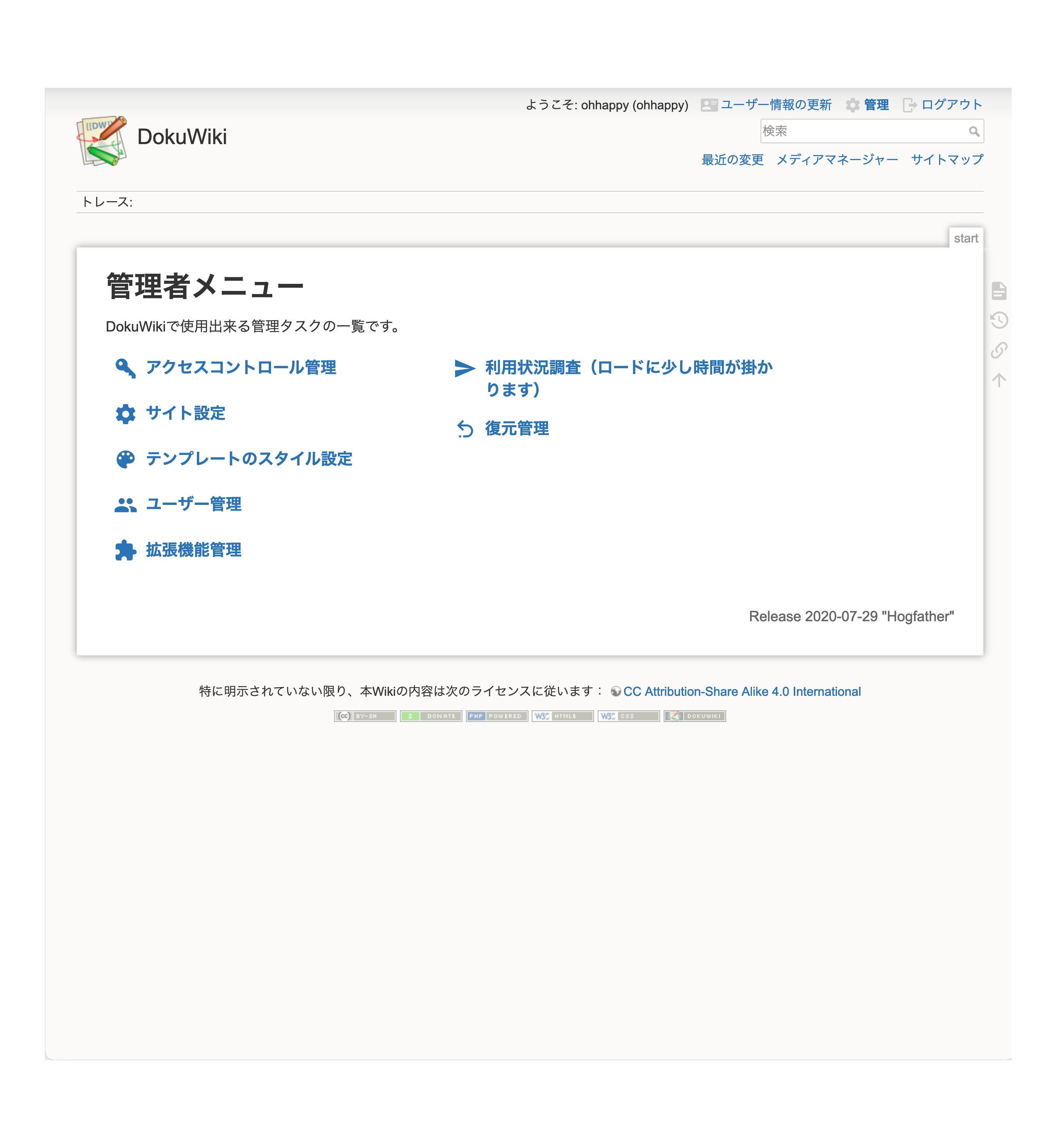

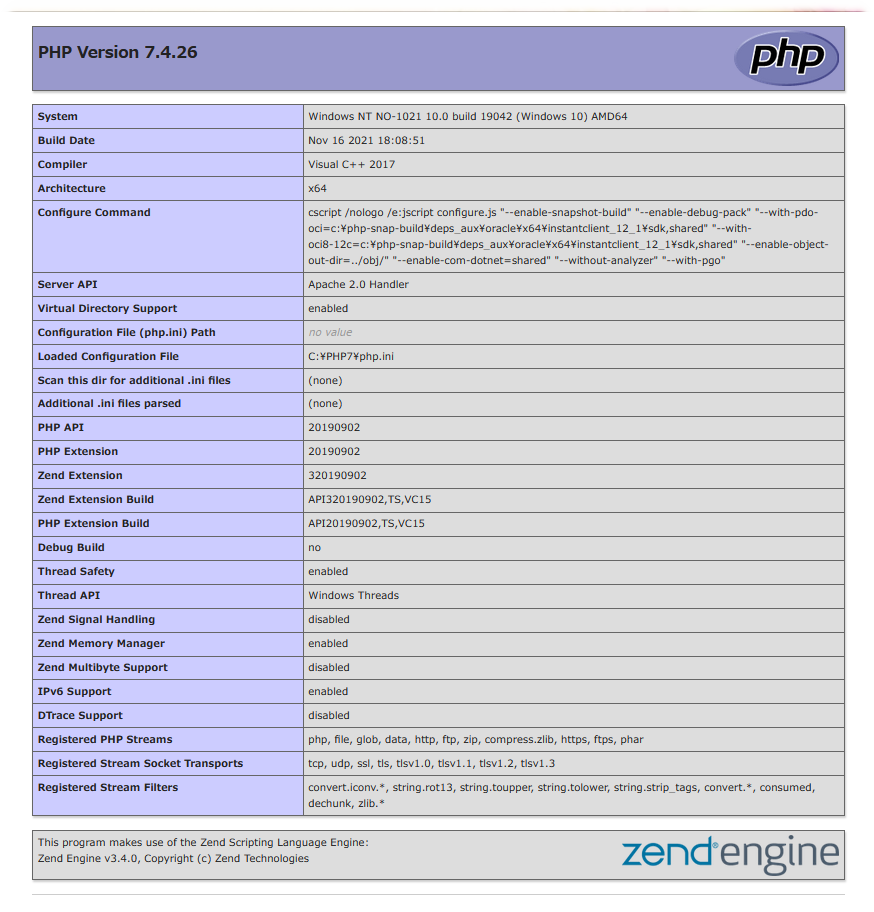

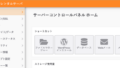
コメント